短视频领域风起云涌,创意形式层出不穷。“九宫格”视频以其独特的视觉冲击力和互动趣味性,持续吸引着观众眼球,作为创作者,掌握九宫格视频的制作方法,无疑是提升内容吸引力的有效手段,本文将详细拆解制作流程,助你轻松上手。
九宫格视频的魅力所在
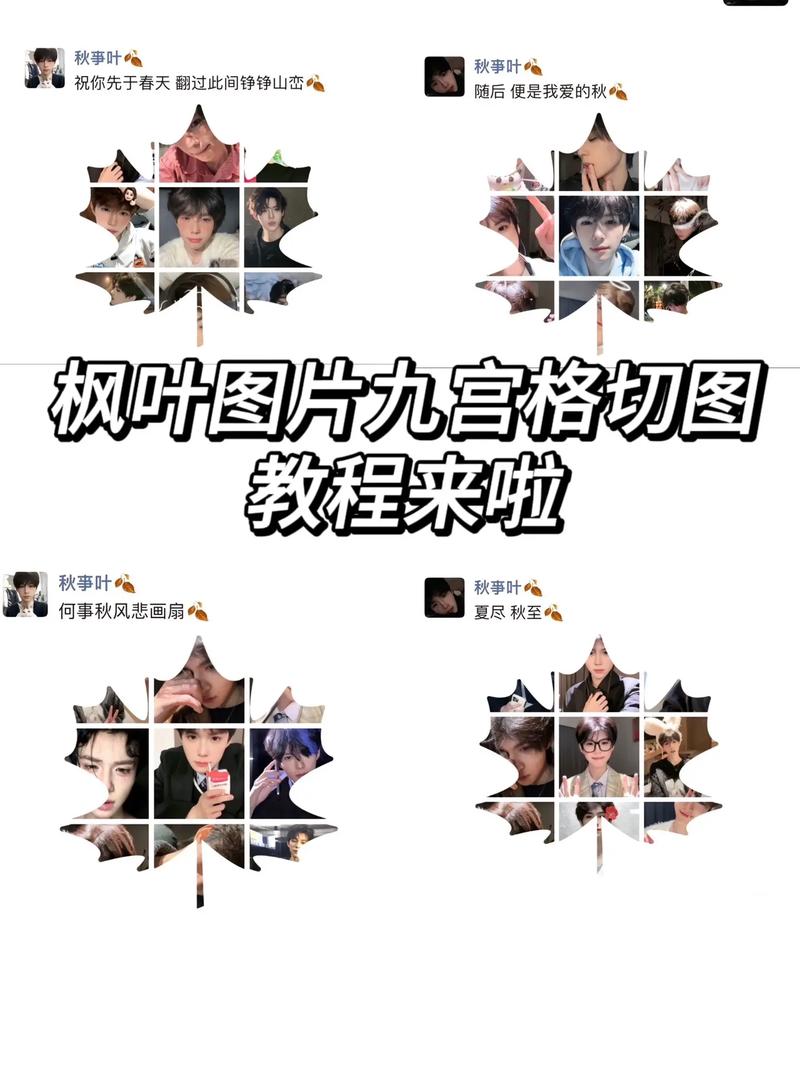
九宫格视频的核心魅力在于其多画面同步叙事的能力,它打破单一画面的限制,将屏幕分割为九个(或根据需要减少)独立区域,每个区域可以呈现不同的内容,这种形式非常适合:
- 对比展示: 如不同角度、不同时间点、不同效果的对比。
- 步骤分解: 清晰展示复杂操作的各个步骤。
- 多重视角: 展现同一事件的不同参与者视角。
- 趣味互动: 制造视觉错位、隐藏彩蛋等互动玩法。
- 信息整合: 高效展示多个关联信息点,如产品卖点合集。
制作前的核心准备:策划与构思

动手制作前,周密的策划是成功的关键。
- 明确主题与目标: 你制作这个九宫格视频想表达什么?是为了展示产品、教学步骤、记录趣事,还是纯粹创意表达?明确目标才能指导后续所有环节。
- 设计分镜脚本: 这是九宫格视频的灵魂。
- 确定格数: 是标准的3x3九宫格?还是2x2四宫格?甚至1x9长条?根据内容复杂度和信息量选择。
- 规划每个格子内容:
- 每个格子是独立画面还是整体画面的一部分?
- 各画面之间是并列、递进还是对比关系?
- 是否需要主画面(通常中间或较大格子)?
- 每个格子的内容时长是否一致?
- 构思转场与节奏: 格子内容如何切换?是同时播放还是按顺序播放?整体节奏是快是慢?
- 素材准备:
- 拍摄素材: 根据脚本,拍摄所需的视频片段。强烈建议使用三脚架固定手机或相机,确保每个片段拍摄角度、光线、构图的一致性, 这是后期拼接流畅的基础,特别注意每个片段需要预留足够的“安全区域”,因为后期裁剪可能会损失边缘画面。
- 搜集素材: 如需加入图片、文字、动图、音乐、音效等,提前准备好。
核心制作步骤详解(以常用手机剪辑App为例)

市面上许多主流剪辑软件(如剪映、CapCut、必剪、Adobe Premiere Rush等)都支持画中画功能,这是实现九宫格的基础,以最普及的剪映App操作为例:
-
创建项目与设置画布:
- 打开剪映,点击“开始创作”,导入你准备作为背景(或第一个格子) 的主视频片段。
- 进入编辑界面,默认时间线上只有这一个片段。
-
添加画中画图层(构建格子):
- 点击底部菜单栏的“画中画” -> “新增画中画”。
- 导入你计划放在第二个格子位置的视频片段,该片段会叠加在主视频上方。
- 双指在预览屏幕上缩放、拖动这个新增的视频片段,将其放置在屏幕的左上角(假设我们做标准3x3九宫格),调整其大小,使其占据大约屏幕的1/3宽度和1/3高度(通常软件会有辅助线或比例提示)。
- 关键点: 在调整大小和位置时,确保这个画中画图层在时间线的起始位置与主视频对齐。
-
复制并定位其他画中画:
- 选中刚刚调整好的左上角画中画片段。
- 点击底部菜单的“复制”。
- 选中复制出来的新片段,在预览窗口中将其拖动到右上角位置,调整大小使其与其他格子一致。
- 重复“复制”和“拖动定位”的步骤,依次将视频片段放置到左中、正中、右中、左下、中下、右下位置。
- 注意: 每次复制后,都要手动将新复制片段拖到对应位置并调整大小,确保所有画中画片段在时间轴上的起始点和时长都完全一致(除非有特殊设计)。
-
处理中间格子(特殊处理):
- 在标准九宫格中,中间格子通常是第5个添加(在左上、右上、左中、右中之后)。
- 添加中间格子(正中位置)的画中画时,操作同上,但要注意,它可能会被其他格子遮挡,在剪映的时间轴上,可以通过长按拖动调整画中画图层的上下顺序,确保中间格子位于最上层(或根据需要调整叠放层次)。
-
与替换素材:
- 目前所有格子都填充了同一个视频片段(因为你一直在复制第一个画中画)。
- 需要逐个替换每个画中画的内容为你实际设计的分镜素材。
- 选中时间轴上左上角位置对应的画中画片段。
- 点击底部菜单的“替换”。
- 从相册中选择你为左上角格子拍摄或准备的专属视频片段。
- 替换后,该片段会自动继承之前的位置和大小设置。
- 重复此“选中格子片段 -> 点击替换 -> 选择专属素材”的步骤,为右上角、左中、正中、右中、左下、中下、右下等所有位置的画中画片段逐一替换成正确的视频内容。
- 重要: 替换后务必检查每个片段的位置和大小是否因替换而改变,如有偏移需手动微调,同时检查每个片段的音量(是否需静音或统一调整)和播放速度(是否需调整一致)。
-
添加背景(可选):
- 如果希望九宫格之外的部分有特定颜色或图案作为背景:
- 回到主轨道(第一个添加的视频片段)。
- 如果不需要它显示内容,可以选中它,点击“不透明度”,将其调整为0%,此时主轨道变为透明。
- 点击底部菜单“背景” -> “画布样式”或“画布颜色”,选择纯色背景或图案背景。
- 或者,也可以在主轨道导入一张纯色图片或设计好的背景图作为底衬。
- 如果希望九宫格之外的部分有特定颜色或图案作为背景:
-
精修与增强:
- 统一调色: 为确保视觉统一,可以给所有片段应用相同的滤镜或进行统一的色彩校正,可以逐个调整,或利用“调节”功能作用于全局(需注意效果强度)。
- 添加边框(可选): 如果希望格子之间有清晰分隔,可以为每个画中画片段添加“描边”效果(在“特效”或“样式”中查找),设置合适的边框颜色和粗细。
- 添加文字/贴纸: 在需要的位置添加标题、说明或趣味贴纸,注意文字不要被格子边缘切割。
- 音效与音乐: 添加背景音乐和关键音效,处理好各视频片段的原始音频(通常建议只保留主音轨或特定格子的声音,避免混杂)。
- 转场效果(格子间): 如果格子内容是按顺序播放而非同时播放,需要在时间轴上错开它们的起始时间,并在衔接处添加合适的转场效果(如叠化、推进等)。
-
预览与导出:
- 仔细从头到尾预览视频,检查:
- 所有格子位置是否准确、大小一致?
- 内容是否按预期播放(同时或顺序)?
- 画面是否有穿帮(如格子边缘露出不该出现的内容)?
- 声音是否和谐?
- 整体节奏是否流畅?
- 确认无误后,点击右上角“导出”,选择合适的分辨率(如1080p)和帧率(通常30fps),导出成品视频。
- 仔细从头到尾预览视频,检查:
专业工具与进阶技巧
- 专业软件(PC端): 如Adobe Premiere Pro, Final Cut Pro, DaVinci Resolve等,它们提供更强大的多机位序列、嵌套序列、动态链接功能,能更高效、精确地制作复杂九宫格(甚至更多宫格),支持更精细的调色、特效和关键帧动画,制作原理类似:创建网格,将素材放入对应网格位置。
- 利用模板: 一些剪辑App(如剪映的“创作脚本”或模板市场)会提供现成的九宫格模板,只需替换素材即可,适合快速制作,但创意自由度可能受限。
- 创意玩法:
- 动态九宫格: 让某个格子放大成为主画面,再缩回,制造焦点转移。
- 破格效果: 某个格子的内容“溢出”到其他格子,打破框架限制。
- 互动引导: 在视频中提示观众点击某个格子(虽然平台不一定支持直接跳转,但可增加趣味性)。
- 与封面结合: 将九宫格视频的最后一帧设计为与发布时封面图一致,提升视觉连贯性。
提升效果的关键要点
- 一致性是基石: 拍摄角度、光线、色调、字体风格等保持统一,视觉体验才舒适。
- 简洁即有力: 每个格子的内容务必简洁明了,信息过载会适得其反,观众视线有限。
- 内容大于形式: 九宫格是表现形式,核心吸引力仍在于内容本身是否有趣、有价值、有共鸣,不要为了形式而形式。
- 测试与优化: 发布后关注完播率、互动数据,分析哪种类型的九宫格、哪种内容安排更受你的目标观众欢迎,持续迭代。
- 善用封面: 一个清晰展示九宫格布局、吸引眼球的封面图至关重要,是吸引点击的第一要素。
制作短视频九宫格,从策划到执行,考验的是创作者的规划能力和对细节的把控,看似复杂,一旦掌握基本流程和工具操作,便能游刃有余地运用这种形式为你的内容增添亮点,用心策划脚本,耐心处理素材,不断尝试创新,九宫格视频会成为你内容库中极具辨识度的一环,持续产出真正满足观众需求的高质量内容,才是获得平台推荐和用户认可的根本之道。


